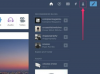Vo svojich projektoch programu Windows Movie Maker 2.6 môžete použiť existujúci obrázok ako pozadie.
Čiernobiele pozadie poskytuje najlepší kontrast pre titulky a titulky vo vašich videoprojektoch Movie Maker 2.6. Ak však chcete zvýšiť estetickú príťažlivosť a kvalitu svojho video projektu, môžete pridať vlastné pozadie, ktoré zahŕňa všeobecnú tému alebo dojem z vášho projektu. A zatiaľ čo vkladanie vlastných pozadí do vášho projektu Movie Maker je také jednoduché ako import zvuku alebo Ak chcete správne vložiť obrázky do programu Windows Movie, musíte dodržiavať určité pokyny Výrobca 2.6.
Krok 1
Spustite Windows Movie Maker 2.6 a kliknite na "Otvoriť", ak potrebujete načítať existujúci projekt do programu.
Video dňa
Krok 2
Kliknite na "Kolekcie" v hornej časti programu. Kliknite na pole ponuky „Collections“ a vyberte priečinok zbierky programu Movie Maker, ktorý chcete použiť na uloženie súboru obrázka vášho projektu.
Krok 3
Kliknite na nadpis „Súbor“ programu Movie Maker a potom v zobrazenej ponuke vyberte možnosť „Importovať do kolekcií“. Pomocou zobrazeného okna prieskumníka súborov nájdite obrázok, ktorý chcete previesť. Môžete tiež vybrať celý priečinok s obrázkami. Kliknite na „Importovať“. Nové obrázky sa pridajú do okna zbierok centra programu Movie Maker.
Krok 4
Kliknite na nadpis „Nástroje“ v hornej časti programu a potom kliknite na nadpis „Možnosti“. Kliknite na kartu "Rozšírené" v ponuke "Možnosti". Do poľa „Trvanie obrázka“ zadajte požadovaný čas zobrazenia pozadia obrázka a kliknite na „OK“.
Krok 5
Prepnite aplikáciu Movie Maker do zobrazenia „Časová os“. Kliknite na „Zobraziť časovú os“. Presuňte požadovaný obrázok do stopy „Video“ v okne „Časová os“ programu Movie Maker. Potiahnite pozadie pozdĺž stopy „Video“ a presuňte ho na požadovanú pozíciu.
Krok 6
Kliknutím na tlačidlo „Uložiť“ na paneli s nástrojmi programu Movie Maker uložte svoju prácu.